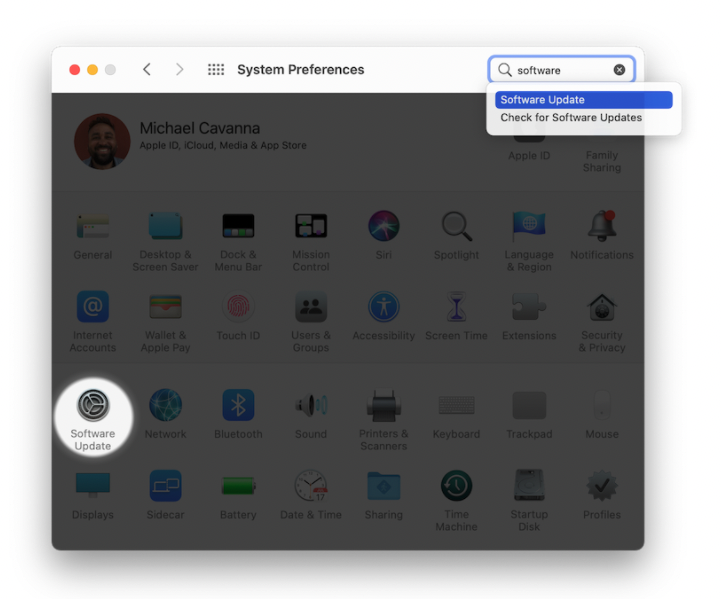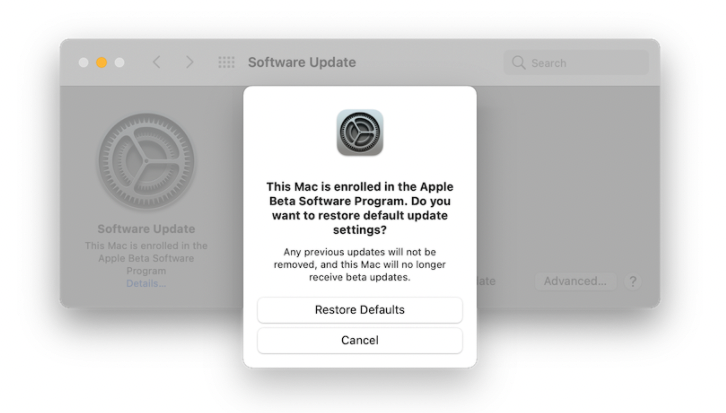Apple Beta මෘදුකාංග වැඩසටහන පරිශීලකයින්ට මෘදුකාංගයේ මුල් අනුවාදයක් අත්හදා බැලීමට ඉඩ සලසයි. ගුණාත්මකභාවය සහ උපයෝගීතාව පිළිබඳ ඔවුන්ගේ ප්රතිපෝෂණය පසුව Apple හට ගැටළු හඳුනා ගැනීමට, ඒවා නිරාකරණය කිරීමට සහ පරීක්ෂා කිරීමෙන් පසු සාමාන්ය ජනතාවට නිකුත් කරන අවසාන අනුවාදය වැඩිදියුණු කිරීමට උපකාරී වේ.
Apple හි මෘදුකාංග බීටා වැඩසටහනේ සාමාජිකයෙකු ලෙස, ඔබට පොදු බීටා අනුවාද වෙත ප්රවේශ වීමට සහ ඒවායේ නවතම විශේෂාංග පරීක්ෂා කිරීමට ඔබගේ උපාංග ලියාපදිංචි කිරීමට හැකි වනු ඇත. මෙලෙස ඔබට සමාගමේ මෙහෙයුම් පද්ධති, එනම් iOS, iPadOS, macOS, tvOS සහ watchOS පරීක්ෂා කළ හැක. ඔබට පරීක්ෂණ සඳහා ලියාපදිංචි වීමට අවශ්ය නම්, ඔබට එසේ කළ හැකිය සමාගමේ වෙබ් අඩවියේ ඇයගේ වැඩසටහන නම් කර ඇත.
එය විය හැකිය ඔබට උනන්දුවක්

තනි නිතිපතා
දැනට, මෙහෙයුම් පද්ධතිවල සියලුම ප්රධාන අනුවාද දැනටමත් නිකුත් කර ඇත, කෙසේ වෙතත්, උදා: විවිධ පුවත් ගෙන එන දශම යාවත්කාල කිරීම් තවමත් සුසර වෙමින් පවතී. නමුත් වැඩසටහනේ ප්රධාන අරමුණ ජුනි මාසයේ WWDC සමුළුවෙන් පසුව බව නොකියයි, එහිදී සමාගම වාර්ෂිකව එහි ප්රධාන නවෝත්පාදන ඉදිරිපත් කර ඒවා පරීක්ෂණ සඳහා ලබා දෙයි - සංවර්ධකයින්ට පමණක් නොව එයට සම්බන්ධ සෑම කෙනෙකුටම. Apple Beta මෘදුකාංග වැඩසටහන. එකම කොන්දේසිය වන්නේ ඔබේ ඇපල් හැඳුනුම්පත තිබීමයි.
ඔබ සැබවින්ම ඔබගේ සේවාවන් (සහ උපාංග) Apple වෙත ලබා දෙන බැවින්, වැඩසටහන සම්පූර්ණයෙන්ම නොමිලේ. කෙසේ වෙතත්, ගැටළු වාර්තා කිරීම සඳහා Apple විසින් ඔබට ගෙවනු ඇතැයි අපේක්ෂා කළ නොහැක. මෙම වැඩසටහන ස්වේච්ඡාවෙන් වන අතර ඔබගේ සහභාගීත්වය සඳහා ත්යාගයක් නොමැත. කිසිම ආකාරයකින් එය උපාංගය හැක් කිරීමක් ලෙස සලකන්නේ නැත, එනම් Jailbreak, එබැවින් සමාගමේ පද්ධතියක බීටා ස්ථාපනය කිරීමෙන් ඔබ කිසිදු ආකාරයකින් එහි දෘඪාංග වගකීම් උල්ලංඝනය නොකරයි.
දෝෂ වාර්තා කිරීම
iOS, iPadOS, සහ macOS හි පොදු බීටා අනුවාදයන්, iPhone, iPad, හෝ iPod touch මත මුල් තිරයෙන් සහ Mac එකක ඩොක් එකෙන් විවෘත කළ හැකි ප්රතිපෝෂණ සහකාර යෙදුමක් සමඟ පැමිණේ. කෙසේ වෙතත්, ප්රතිපෝෂණ යවන්න තේරීමෙන් ඕනෑම යෙදුමක උපකාරක මෙනුවෙන් යෙදුම ලබා ගත හැකිය.
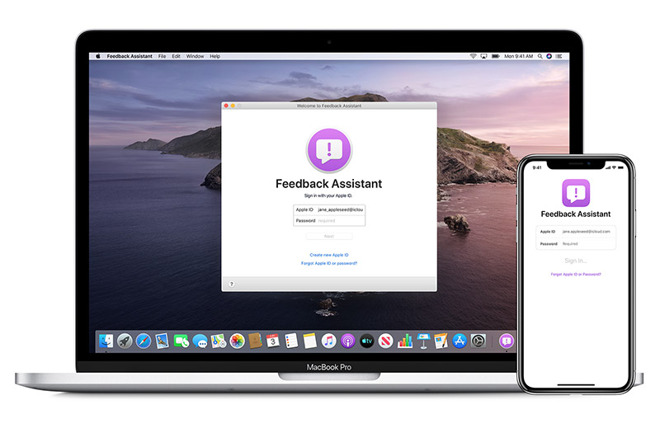
ඔබ tvOS පොදු බීටා භාවිතා කරන්නේ නම්, ඔබට ලියාපදිංචි iPhone, iPad, හෝ iPod touch මත ප්රතිපෝෂණ සහකාර යෙදුම හරහා ප්රතිපෝෂණ ඉදිරිපත් කළ හැක. ඔබ ගැටලුවකට මුහුණ දුන් විට හෝ ඔබ අපේක්ෂා කරන පරිදි යමක් ක්රියා නොකරන විට, වැඩසටහනේ සමස්ත කාරණය වන්නේ ඔබට මෙම යෙදුම හරහා එම තොරතුරු කෙලින්ම Apple වෙත යැවීම සහ ඔවුන්ට එයට ප්රතිචාර දැක්විය හැක.
නිර්දේශ සහ අවදානම්
මෘදුකාංගයේ පොදු බීටා අනුවාදය තවමත් නිකුත් කර නොමැති බැවින්, එහි දෝෂ හෝ වෙනත් වැරදි අඩංගු විය හැකි අතර, ඇත්ත වශයෙන්ම එය පසුව නිකුත් කරන ලද මෘදුකාංග මෙන් ක්රියා නොකරනු ඇත. එබැවින් බීටා මෘදුකාංගය ස්ථාපනය කිරීමට පෙර ඔබගේ iPhone, iPad හෝ iPod touch සහ Mac පරිගණක උපස්ථ කිරීමට වග බලා ගන්න. මෙහි ඇති එකම ව්යතිරේකය වන්නේ ඇපල් ටීවී, එහි මිලදී ගැනීම් සහ දත්ත වලාකුළෙහි ගබඩා කර ඇති බැවින් එය විශේෂයෙන් උපස්ථ කිරීමට අවශ්ය නොවේ.
ඇත්ත වශයෙන්ම, ඇපල් බීටා මෘදුකාංග ස්ථාපනය කිරීම නිර්දේශ කරන්නේ ඔබේ වැඩ සහ ව්යාපාරයට වැදගත් නොවන නිෂ්පාදන නොවන උපාංගවල පමණි. එය ද්විතියික මැක් පද්ධතියක් හෝ උපාංගයක් විය යුතුය. ආන්තික අවස්ථාවන්හිදී, යෙදුම් ක්රියා නොකරනු ඇත, නමුත් න්යායාත්මක දත්ත නැතිවීම යනාදිය.
එය විය හැකිය ඔබට උනන්දුවක්

පරීක්ෂණ අවලංගු කිරීම
ඔබගේ උපාංගය Apple Beta මෘදුකාංග වැඩසටහනට ලියාපදිංචි වී ඇති තාක්, ඔබට iOS මෘදුකාංග යාවත්කාලීන කිරීම, Mac App Store, tvOS මෘදුකාංග යාවත්කාලීන කිරීම හෝ watchOS මෘදුකාංග යාවත්කාලීනය වෙතින් ස්වයංක්රීයව නව පොදු බීටා නිකුතු ලැබෙනු ඇත. කෙසේ වෙතත්, ඔබට මෙම යාවත්කාලීනයන් තවදුරටත් නොලැබෙන පරිදි ඕනෑම වේලාවක ඔබගේ උපාංගය ලියාපදිංචියෙන් ඉවත් කළ හැක.
iOS මත සැකසීම් -> සාමාන්ය -> VPN සහ උපාංග කළමනාකරණය වෙත ගොස් මෙහි පෙන්වා ඇති iOS සහ iPadOS බීටා මෘදුකාංග පැතිකඩ මත තට්ටු කරන්න. ඉන්පසු Remove profile මත ක්ලික් කරන්න. IOS වල මීළඟ සංස්කරණය නිකුත් වූ විට, ඔබට එය සාමාන්ය ආකාරයෙන් මෘදුකාංග යාවත්කාලීනයෙන් ස්ථාපනය කළ හැකිය.
macOS හි System Preferences වෙත ගොස් Software Update තෝරන්න. මෙහි වම් පසින් ඔබට ඔබගේ Mac එක Apple Beta Software වැඩසටහනට ඇතුළත් වී ඇති බවට තොරතුරු පෙනෙනු ඇත, පහත විස්තර මත ක්ලික් කරන්න. ඔබට යාවත්කාලීන පෙරනිමි ප්රතිසාධනය කිරීමට අවශ්ය දැයි විමසන සංවාද කොටුවක් දිස්වනු ඇත. Restore Defaults තෝරන්න. මෙය ඔබගේ Mac පරිගණකයට පොදු බීටා ලැබීම නවත්වනු ඇත. macOS හි මීළඟ අනුවාදය නිකුත් වූ විට, ඔබට එය පද්ධති මනාපයන් තුළ ඇති මෘදුකාංග යාවත්කාලීනයෙන් ස්ථාපනය කළ හැක.
කෙසේ වෙතත්, ඔබට එම පද්ධතියේ මීළඟ උණුසුම් අනුවාදය නිකුත් වන තෙක් රැඳී සිටීමට අවශ්ය නැතිනම්, පොදු බීටා ස්ථාපනය කිරීමට පෙර ඔබ විසින් සාදන ලද උපස්ථයකින් ඔබගේ උපාංගය ප්රතිසාධනය කළ හැක. මෙහි ඇති ගැටළුව වන්නේ Apple Watch සමඟ පමණක් වන අතර, එය පොදු බීටා අනුවාදය ස්ථාපනය කිරීමෙන් පසු OS හි කලින් නිකුත් කරන ලද අනුවාදවලට ප්රතිසාධනය කළ නොහැක. ඔබට බීටා වැඩසටහනෙන් සම්පූර්ණයෙන්ම ඉවත් වීමට අවශ්ය නම්, ඔබට ප්රෝ පිටුවට පිවිසිය හැක ලියාපදිංචිය අවලංගු කිරීම, ඉතා පහළින්, ඔබගේ ඇපල් හැඳුනුම්පත සමඟ පුරනය වී ප්රදර්ශනය වන තොරතුරු අනුව ඉදිරියට යන්න.
 ඇඩම් කොස්
ඇඩම් කොස්